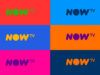Come cambiare DNS su Smart TV LG
Qualche giorno fa, chiacchierando con un tuo caro amico, gli hai parlato della nuova Smart TV LG che hai acquistato, spiegandogli che, nonostante fossi estremamente entusiasta del tuo acquisto, hai iniziato a riscontrare dei problemi di connessione in alcune app e/o siti. Il tuo amico, dunque, ti ha suggerito di cambiare i DNS predefiniti della tua connessione, poiché quest’operazione potrebbe effettivamente migliorare la qualità del collegamento a Internet dello stesso.
Una volta tornato a casa, intenzionato a seguire il prezioso consiglio ricevuto, ti sei messo d’impegno e hai cercato un modo per cambiare DNS su Smart TV LG dando una rapida occhiata ai menu disponibili nel televisore, senza però ottenere alcun risultato: pertanto, senza indugiare un attimo in più, hai aperto Google alla ricerca di informazioni in merito, finendo dritto su questa mia guida. Come dici? Ho proprio centrato il punto? Perfetto, allora devo comunicarti fin da subito che ti trovi nel posto giusto, in un momento che non poteva essere migliore.
Nel corso di questo tutorial, infatti, ti spiegherò a cosa servono i DNS e perché la loro modifica può “velocizzare” il collegamento a Internet e, in seguito, ti fornirò una lista di ottimi DNS da poter utilizzare. Infine, ti mostrerò nel dettaglio come modificare i DNS sul tuo nuovo Smart TV LG, agendo direttamente dalle sue impostazioni. Dunque, cos’altro aspetti a iniziare? Ritagliati qualche minuto di tempo libero, metti in pratica le indicazioni che sto per darti e ti assicuro che noterai dei miglioramenti nella connessione del tuo televisore a Internet. Buona lettura e in bocca al lupo per tutto!
Indice
Cosa sono i DNS

Prima di entrare nel vivo di questa guida e illustrarti come cambiare DNS su Smart TV LG, è indispensabile spiegarti cosa sono e a cosa servono i DNS, così da comprendere il motivo per cui tale operazione potrebbe influire sulla qualità della connessione a Internet del televisore.
Detto in parole molto semplici, i DNS (o server DNS) fanno da “intermediari” tra noi e i siti Internet che intendiamo visitare e hanno il preciso compito di “tradurre” gli indirizzi IP dei siti Web (le reali coordinate presso cui essi possono essere raggiunti, che consistono in una sequenza molto lunga di numeri) in indirizzi composti da lettere, indubbiamente più semplici da ricordare.
È grazie ai DNS, infatti, che oggi è possibile visitare un sito Web semplicemente digitando il suo indirizzo testuale (ad es. “google.it”) nel browser, anziché specificando una sequenza lunghissima di numeri, sicuramente impossibili da ricordare ogni volta e, soprattutto, poco pratici da digitare, specie quando si è di fretta!
Detto ciò, è semplice intuire il motivo per cui i server DNS possono “impattare” sulla connessione a Internet: il lavoro di traduzione degli indirizzi (da IP a letterale e viceversa) richiede un certo tempo ed è fondamentale affinché le informazioni in Rete viaggino correttamente dall’origine alla destinazione. Pertanto, se un server DNS subisce un rallentamento o è sovraccarico, può capitare che i tempi di comunicazione si allunghino e che, di conseguenza, la qualità del collegamento a Internet vada irrimediabilmente a diminuire.
Di solito, non è necessario specificare i DNS in fase di configurazione del collegamento a Internet, in quanto ciascun gestore “trasmette” i suoi server personalizzati direttamente all’interno del router; se, tuttavia, questi DNS non dovessero funzionare a dovere, è possibile modificarli in modo relativamente semplice sia agendo nelle impostazioni di rete del dispositivo usato per collegarsi a Internet (sia esso un PC, un dispositivo mobile, un televisore), sia agendo “a monte” all’interno del router (alcuni router integrano questa funzionalità).
Altra cosa importante da sottolineare è che utilizzando dei server DNS internazionali al posto di quelli predefiniti dell’operatore, è possibile bypassare alcune restrizioni e visualizzare liberamente alcuni siti che in Italia risultano bloccati a livello di DNS.
I migliori DNS
Ora che hai chiaro il funzionamento dei DNS, è arrivato il momento di mostrarti quelli che sono i DNS più efficienti da utilizzare. Attualmente, esistono numerosi server DNS sulla scena informatica, ciascuno di essi dotato di precise caratteristiche e più o meno idoneo a differenti scenari di utilizzo.
Come cambiare DNS su Smart TV LG
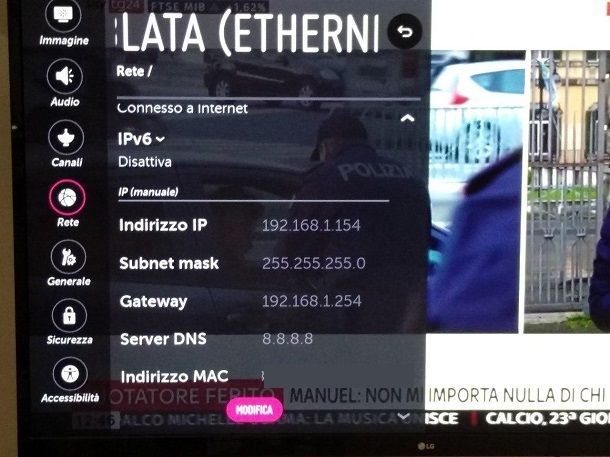
Finalmente ci siamo: dopo aver compreso a cosa servono i DNS e aver fatto una breve panoramica sui migliori che puoi utilizzare per lo scopo, è il momento di passare all’atto pratico e di capire, nel concreto, come cambiare DNS su Smart TV LG.
Tanto per cominciare, dunque, pigia sul tasto ingranaggio presente sul telecomando in dotazione e, servendoti delle frecce direzionali, evidenzia la voce Tutte le impostazioni e schiaccia il tasto OK. In alternativa, premi il tasto Smart (identificato, in genere, da un’icona a forma di casetta) del telecomando, evidenzia il pulsante ingranaggio visualizzato nella parte alta dello schermo e premi sul tasto OK del telecomando, dopodiché seleziona il pulsante Tutte le impostazioni e pigia nuovamente OK.
A questo punto, spostati nella sezione Rete del menu che va ad aprirsi, evidenzia il tipo di connessione attualmente attivo (Cablata o Wi—Fi) e premi il tasto OK: se tutto è andato per il verso giusto, dovresti vedere un pannello contenente il riepilogo delle informazioni relative alla connessione e alla scheda di rete, tra cui l’Indirizzo IP e il Server DNS.
Per abilitare la modifica dei parametri, schiaccia la freccia verso il basso per evidenziare il pulsante Modifica e pigia sul tasto OK. Successivamente, rimuovi il segno di spunta dalla casella Imposta automaticamente, evidenzia il campo dedicato ai Server DNS, schiaccia ancora su OK e digita, aiutandoti con la tastiera a schermo, l’indirizzo del server preferito che intendi utilizzare (ad es. 8.8.8.8 per Google o 1.1.1.1 per Cloudflare).
Quando hai finito, premi sul pulsante Connetti per salvare la modifica. Se tutto è andato per il verso giusto, dovresti visualizzare la voce Connesso a Internet nell’area dedicata allo stato del collegamento. Giunto in questa fase, puoi uscire dalle impostazioni pigiando più volte il tasto Back del telecomando o una sola volta il tasto Exit.
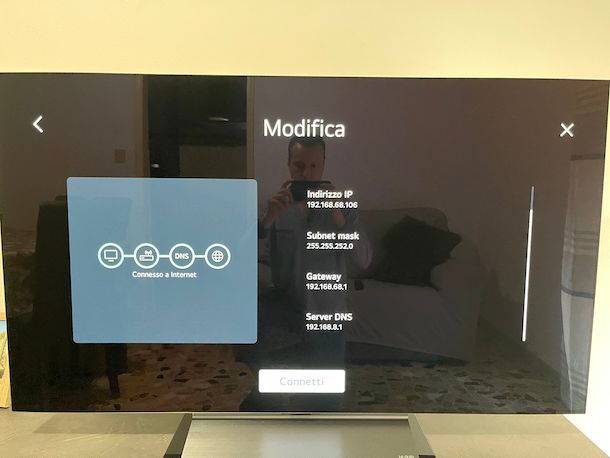
Se possiedi una Smart TV LG con le ultime versioni di webOS (es. LG OLED55C24LA), Dovrai seguire dei passaggi diversi da quelli visti nelle scorse righe per i modelli precedenti. Per prima cosa, procedi con l’accensione del tuo televisore premendo sull’apposito pulsante presente sul telecomando.
Fatto ciò, dalla schermata principale, utilizza i tasti freccia per recarti sull’icona dell’ingranaggio e poi premi il tasto centrale per accedere alle impostazioni rapide. In alternativa, premi il tasto ingranaggio sul telecomando per accedere allo stesso menu laterale. Nel passaggio successivo, premi sull’icona Wi—Fi presente in alto (usando sempre i tasti freccia). In alternativa, pigia sull’icona dell’ingranaggio, seleziona Generale, premi il tasto freccia destra oppure quello centrale e poi vai su Rete.
Ora, in entrambi i casi, tramite la schermata proposta, seleziona Connessione cablata (Ethernet) o Connessione Wi—Fi (a seconda del tipo di connessione utilizzata, se fisica via cavo oppure senza fili) e scegli Altre impostazioni di rete dal menu che compare. Nel caso della connessione wireless, dovrai prima premere su Impostazioni Wi—Fi avanzate.
Tramite la schermata proposta, utilizza i tasti freccia per posizionarti sul pulsante Modifica in basso. Premi OK e successivamente rimuovi la spunta all’opzione Imposta automaticamente con una semplice pressione del tasto centrale.
Dopodiché, posizionati su Server DNS, pigia il tasto OK del telecomando, utilizza la tastiera virtuale (o quella fisica se ne hai collegata una al televisore LG) e digita il nuovo server DNS scelto fra quelli che ti ho proposto in precedenza. Dopo aver premuto sul pulsante Enter, posizionati sul bottone Connetti, premi OK e attendi che compaia la scritta Connesso a Internet nel riquadro di sinistra.
Esattamente come ti ho spiegato in precedenza, è possibile anche cambiare i DNS “a monte”, agendo direttamente all’interno del router che utilizzi per collegarti a Internet: in questo modo, la modifica dei DNS non coinvolgerà soltanto il televisore ma anche tutti gli altri dispositivi che accederanno a Internet tramite la rete creata dal router, compresi computer, smartphone, tablet e altre tipologie di dispositivi connessi.
La funzionalità di modifica manuale dei DNS è presente nella maggior parte degli apparati di collegamento (inclusi quelli forniti direttamente dagli operatori) e può essere raggiunta accedendo al pannello gestionale del router: una volta dentro, è sufficiente raggiungere la voce relativa alle impostazioni avanzate del collegamento a Internet, apporre il segno di spunta accanto alla voce dedicata alla volontà di voler usare DNS manuali, configurare i DNS o personalizzare gli indirizzi e compilare gli appositi campi (DNS preferito e DNS secondario) con gli indirizzi del server da te scelto.
Ti farebbe proprio comodo cambiare i DNS direttamente nel router, senza agire singolarmente su ciascuno dei device connessi? Allora leggi senza esitare la mia guida su come cambiare i DNS nel router, in cui ti ho fornito precise indicazioni su come procedere in tal senso.
Laddove, sfortunatamente, il tuo router non dovesse darti la possibilità di effettuare questa modifica, puoi agire separatamente su tutti i device che sei solito utilizzare (computer, smartphone, tablet e quant’altro): ti ho spiegato come fare nella mia guida su come cambiare i DNS.
Aspetta, mi stai dicendo che, nonostante la modifica dei DNS, la qualità della connessione sul TV non è ancora soddisfacente? Allora ti consiglio di dare un’occhiata alle mie guide su come velocizzare Internet al massimo e su come captare meglio il segnale wireless, in cui ti ho dato preziosi consigli che potrebbero aiutarti, e non poco, a migliorare le prestazioni della tua connessione (e, di conseguenza, del televisore LG).

Autore
Salvatore Aranzulla
Salvatore Aranzulla è il blogger e divulgatore informatico più letto in Italia. Noto per aver scoperto delle vulnerabilità nei siti di Google e Microsoft. Collabora con riviste di informatica e cura la rubrica tecnologica del quotidiano Il Messaggero. È il fondatore di Aranzulla.it, uno dei trenta siti più visitati d'Italia, nel quale risponde con semplicità a migliaia di dubbi di tipo informatico. Ha pubblicato per Mondadori e Mondadori Informatica.